Architettura di Servizi Desktop remoto
Si applica a: Windows Server 2022, Windows Server 2019, Windows Server 2016
Di seguito sono riportate diverse configurazioni per la distribuzione di Servizi Desktop remoto per ospitare i desktop e le app di Windows per gli utenti finali.
Nota
I diagrammi di architettura seguenti mostrano l'uso di Servizi Desktop remoto in Azure. Puoi tuttavia distribuire Servizi Desktop remoto in locale e in altri cloud. Questi diagrammi hanno lo scopo principale di illustrare come i ruoli di Servizi Desktop remoto condividono il percorso e usano altri servizi.
Architetture di distribuzione di Servizi desktop remoto standard
Servizi Desktop remoto presenta due architetture standard:
- Distribuzione di base: contiene il numero minimo di server per la creazione di un ambiente di Servizi Desktop remoto completamente efficace
- Distribuzione a disponibilità elevata: contiene tutti i componenti necessari per offrire il tempo di attività garantito massimo per un ambiente di Servizi Desktop remoto
Distribuzione di base
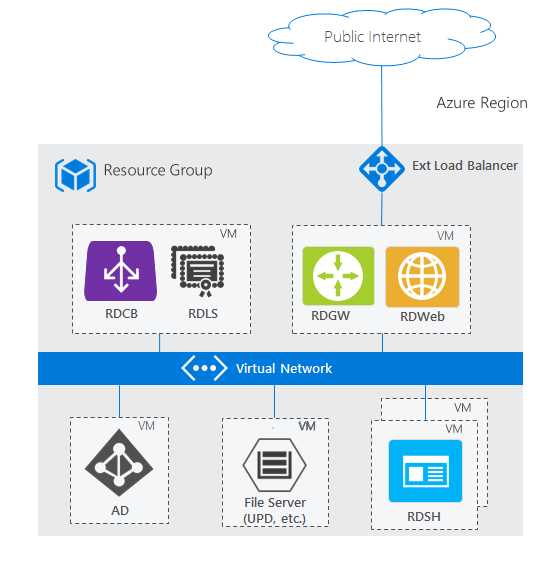
Distribuzione a disponibilità elevata
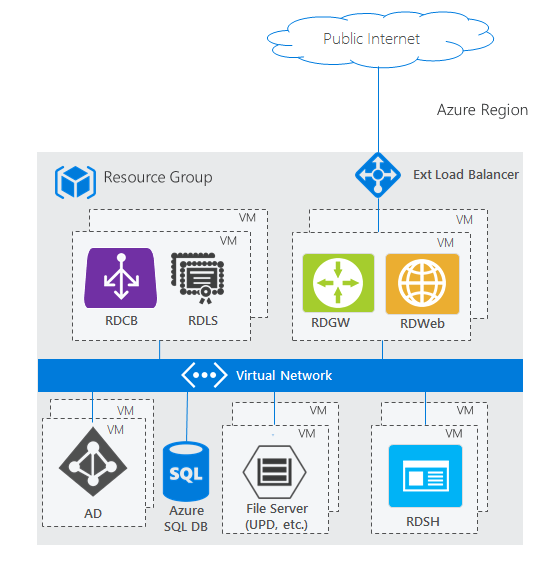
Architetture di Servizi Desktop remoto con ruoli PaaS di Azure univoci
Sebbene le architetture di distribuzione di Servizi Desktop remoto standard si adattino alla maggior parte degli scenari, Azure continua a investire in soluzioni PaaS proprietarie di valore per i clienti. Di seguito sono riportate alcune architetture con l'indicazione di come si incorporano con Servizi Desktop remoto.
Distribuzione di RDS con Microsoft Entra Domain Services
I due diagrammi di architettura standard precedenti si basano su una distribuzione tradizionale di Active Directory (AD) in una macchina virtuale Windows Server. Se tuttavia non si dispone di una distribuzione tradizionale di AD e si ha solo un tenant Microsoft Entra, attraverso servizi come Office 365, ma si desidera comunque sfruttare RDS, è possibile usare Microsoft Entra Domain Services per creare un dominio completamente gestito nell'ambiente IaaS di Azure che usi gli stessi utenti presenti nel tenant Microsoft Entra. In questo modo si evita la difficoltà di dover sincronizzare manualmente gli utenti e gestire più macchine virtuali. Microsoft Entra Domain Services può essere usato in una distribuzione di base o a disponibilità elevata.
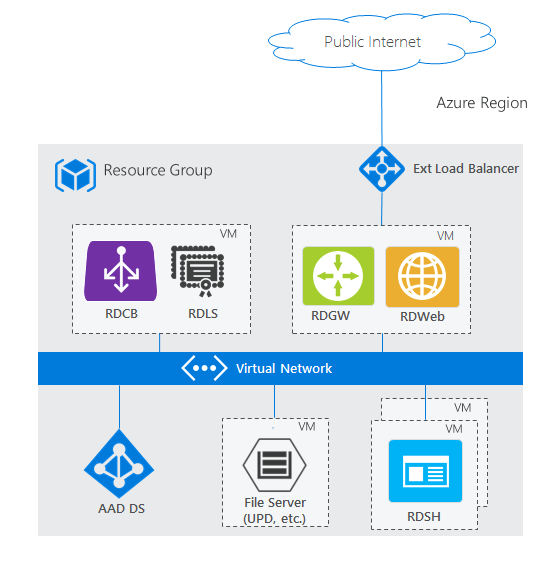
Distribuzione RDS con Microsoft Entra application proxy
I due diagrammi di architettura standard precedenti usano i server Accesso Web/Gateway Desktop remoto come punto di ingresso Internet nel sistema di Servizi Desktop remoto. Per alcuni ambienti gli amministratori preferirebbero rimuovere i propri server dal perimetro e usare invece tecnologie che garantiscono anche sicurezza aggiuntiva tramite tecnologie di proxy inverso. Il ruolo PaaS Microsoft Entra Application Proxy si adatta perfettamente a questo scenario.
Per informazioni sulle configurazioni supportate e su come creare questa configurazione, vedere come pubblicare Desktop remoto con Microsoft Entra Application Proxy.
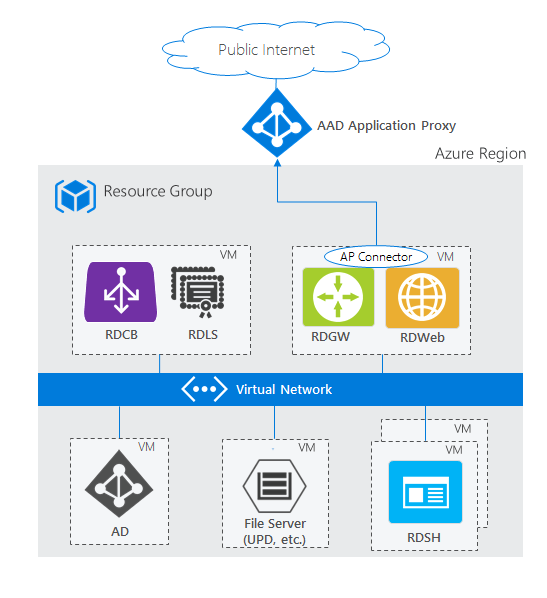
Commenti e suggerimenti
Presto disponibile: Nel corso del 2024 verranno gradualmente disattivati i problemi di GitHub come meccanismo di feedback per il contenuto e ciò verrà sostituito con un nuovo sistema di feedback. Per altre informazioni, vedere https://aka.ms/ContentUserFeedback.
Invia e visualizza il feedback per